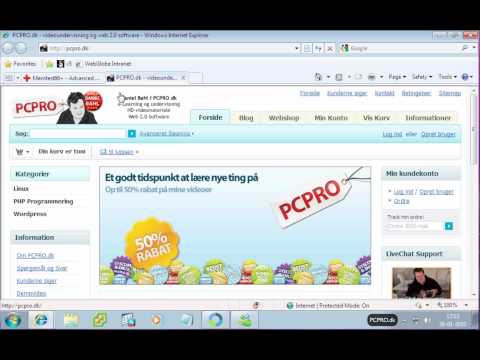ISO-filen indeholder et "diskbillede" - en meget nøjagtig kopi, hvorfra du kan genskabe den originale disk, hvis det er nødvendigt. Dette format giver dig mulighed for at gemme ikke kun filer, men også disksystemet på den originale CD eller DVD. Et sæt programmer fra det tyske firma Nero giver dig mulighed for at brænde billeder indeholdt i iso-filer til fysiske medier.

Instruktioner
Trin 1
Start Nero Express, en letvægtsversion af det primære Nero Burning ROM-program. Den forenklede version fungerer som en "guide", dvs. den nedbryder hele processen i trin og viser sekventielt en dialogboks, hvor du skal vælge mellem de foreslåede muligheder. Denne teknik forenkler proceduren i høj grad. På venstre side af det første trin i den startede dialog vises fire grupper af opgaver, hvorfra du skal klikke på det nederste punkt - "Billede, projekt, kopi". Opgaver relateret til denne gruppe vises på højre side - også her skal du vælge det nederste punkt ("Diskbillede eller gemme et projekt").
Trin 2
Find iso-filen, der indeholder det ønskede diskbillede ved hjælp af dialogboksen, der åbnes, og klik på knappen "Åbn".
Trin 3
Skift om nødvendigt optageenheden ved at vælge den ønskede på rullelisten "Aktuel optager". Her kan du også vælge antallet af kopier af den disk, du vil brænde.
Trin 4
Klik på den lodrette knap i venstre side af vinduet for at få adgang til flere yderligere indstillinger. Her kan du f.eks. Indstille optagehastigheden. Som standard er dette felt indstillet til værdien "Maksimum", og det giver mening kun at ændre det, hvis posten på disken viste sig at være defekt som et resultat af det forrige forsøg. Sørg også for, at afkrydsningsfeltet ikke er markeret, da der ellers ikke er nogen egentlig skrivning til disken. Hvis du ikke planlægger at vente til slutningen af processen, som nogle gange kan tage lang tid, kan du markere afkrydsningsfeltet "Automatisk nedlukning af pc".
Trin 5
Klik på knappen "Brænd", når alle nødvendige indstillinger er foretaget, og programmet begynder processen med at brænde billedet til disken. På skærmen vil du se "Process Status" og kommentarer til, hvad programmet i øjeblikket laver med disken. I slutningen af proceduren bipper Nero og trækker bakken ud med den nybrændte disk fra iso-billedet.